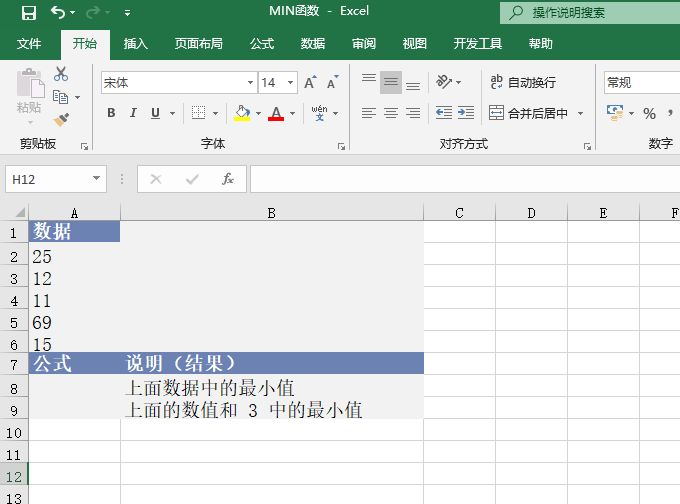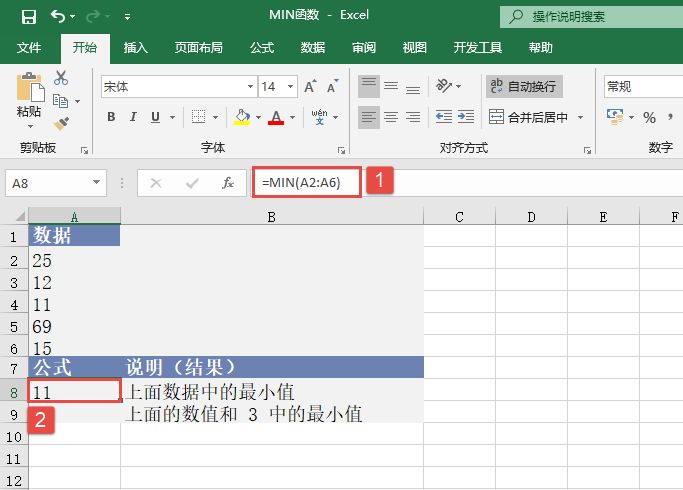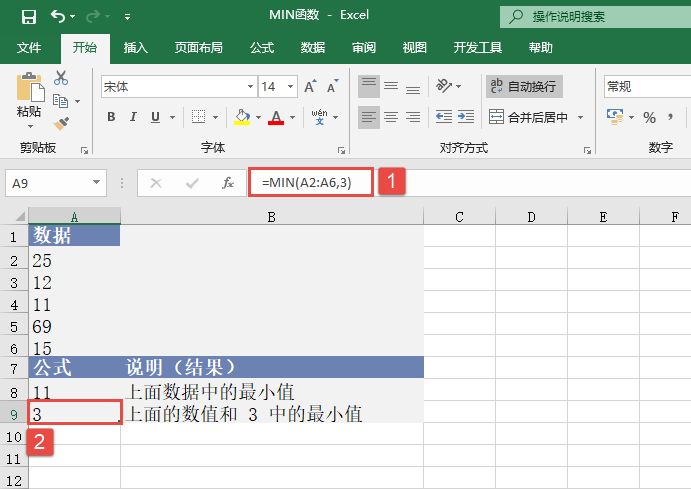MIN函数用于计算一组值中的最小值。MIN函数的语法如下。
MIN(number1,number2,...)
其中参数number1,number2,…是要从中查找最小值的1到255个数字。
典型案例
已知一组数据,计算其中的最小值。基础数据如图16-77所示。
步骤1:打开例子工作簿“MIN.xlsx”。
步骤2:在单元格A8中输入公式“=MIN(A2:A6)”,用于计算上面数据中的最小值。
步骤3:在单元格A9中输入公式“=MIN(A2:A6,3)”,用于计算上面的数值和3中的最小值。计算结果如图16-78所示。
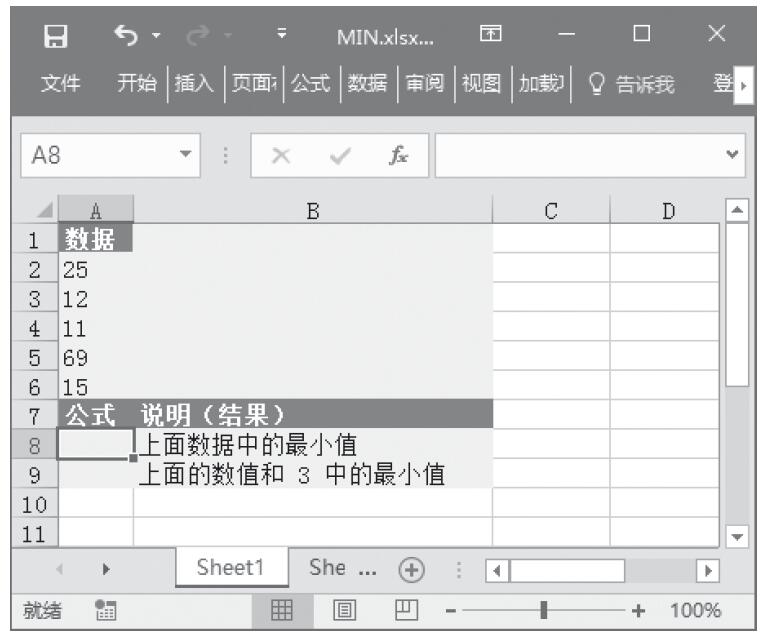
图16-77 基础数据
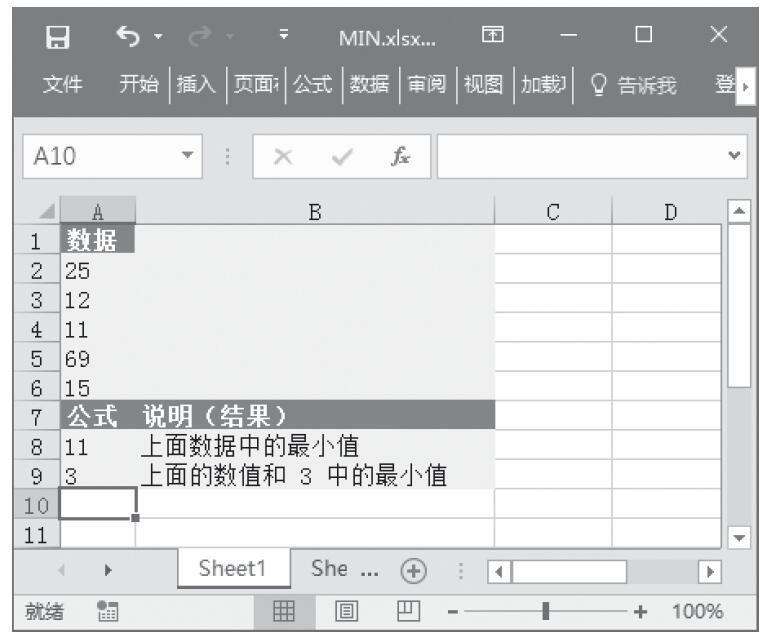
图16-78 计算结果
使用指南
参数可以是数字或者是包含数字的名称、数组或引用。逻辑值和直接键入到参数列表中的代表数字的文本将被计算在内。如果参数为数组或引用,则只使用该数组或引用中的数字;数组或引用中的空白单元格、逻辑值或文本将被忽略;如果参数中不含数字,则函数MIN返回0;如果参数为错误值或为不能转换为数字的文本,将会导致错误;如果要使计算包括引用中的逻辑值和代表数字的文本,则需要使用MINA函数。